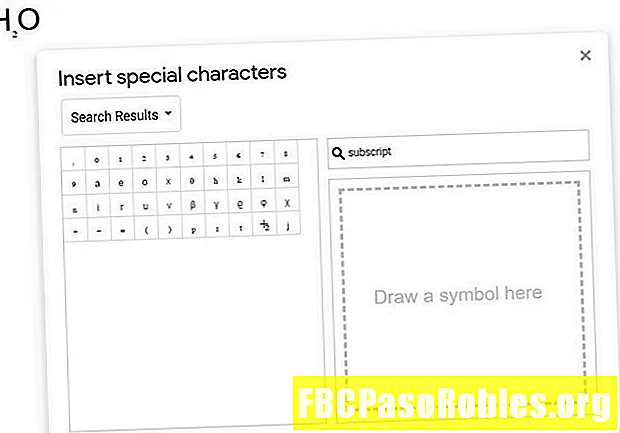
Tartalom
- Jegyzeteket, idézeteket, képleteket és matematikai szöveget írhat könnyedén
- Miért használjon felső vagy alsó indexet egy dokumentumban?
- A Google Superscript egyszerű szerkesztési módja
- Az egyszerű feliratkozás hozzáadásának lehetősége a Google Dokumentumokban
- Hogyan lehet feliratolni vagy felülírni speciális karaktereket?
- Hogyan lehet felírni a feliratot vagy az feliratot a Google űrlapokba
- A felirat vagy az aláírás visszavonása
Jegyzeteket, idézeteket, képleteket és matematikai szöveget írhat könnyedén
Amikor ír, néha jelöléseket, képleteket vagy más elemeket kell hívnia. Egy egyszerű és elfogadott módszer erre a felirat vagy az aláírás használatával. A Format vagy a Beszúrás menüben gyorsan felveheti a felsõ feliratot a Google Dokumentumokba (és az aláírást is).
Miért használjon felső vagy alsó indexet egy dokumentumban?
Ha a számokat vagy betűket egy szó jobb oldalán, a fő szöveg feletti szintre írják, és sokkal kisebb méretben, akkor mutatószám. Amikor a fő szöveg alá, egy szó jobb oldalán, sokkal kisebb méretben írják őket, ezekre hivatkoznak index.
Számos oka van annak, hogy a felsõ és az alsó index is belekerüljön a Google Dokumentumokba való írásba. Írásban a felirat és az alindex lábjegyzeteket és egyéb hivatkozásokat jelezhet. A védjegyek és a szolgáltatásvédjegyek például felirattal vannak írva, így: VédjegyTM. A matematikai egyenletek, a tudományos egyenletek és az egyéb írásfajták szintén felsõ felsorolású jelöléseket használnak.
Az indexet hasonló módon használják. Például egy matematikai egyenlet írható így: An= An-1 + An-2. Kémiai vegyületek, például H2O, használj feliratkozást is.
Gyorsbillentyűt keres? Jelölje ki a szöveget, és nyomja meg a Ctrl plusz egy pontot a felső felíráshoz (Ctrl +.). Az aláírás gyors hozzáadásához jelölje ki a szöveget, és nyomja meg a Ctrl plusz vesszőt (Ctrl +,).
A felső és az alsó index parancsikonjai nem működnek, ha olyan kiterjesztést telepített, amely ugyanazt a parancsikont használja a programjában. Mielőtt ezeket használni tudja, el kell távolítania a versengő kiterjesztést.
A Google Superscript egyszerű szerkesztési módja
A szöveg felülírása hozzáadásához kövesse az alábbi lépéseket:
-
Jelölje ki a felírni kívánt szöveget.
-
kettyenés Formátum.
-
kettyenés Szöveg.
-
kettyenés mutatószám.

Az egyszerű feliratkozás hozzáadásának lehetősége a Google Dokumentumokban
Ha feliratot szeretne hozzáadni a szöveghez, kövesse az alábbi lépéseket:
-
Jelölje ki a formázni kívánt szöveget.
-
kettyenés Formátum.
-
kettyenés Szöveg.
-
kettyenés Alsó index.

Hogyan lehet feliratolni vagy felülírni speciális karaktereket?
Ha valami fantasztikusabb dolgot szeretne csinálni a felirat vagy az aláírás segítségével, akkor használhatja a Google Különleges Karakterek szolgáltatást. Noha ez az opció egy kicsit korlátozott (például nem kínál védjegybeállítási lehetőségeket), mégis számos olyan választási lehetőséget kínál, amelyek nem érhetők el csak a Formátum menü használatával.
Hajtsa végre az alábbi lépéseket, ha speciális karaktereket szeretne használni az aláíráshoz vagy a felirathoz:
-
Kattintson a menüben Insert.
-
kettyenés Speciális karakterek.

-
Amikor az Speciális karakterek megjelenik a menüdoboz, írja be a "mutatószámvagyAlsó index"a keresőmezőbe. Ezzel megjelenik a választható lehetőségek menüje.
Rajzolhatja azt is, amit keres. Csak a kurzorral húzza be a következő mezőbe Rajzoljon ide egy szimbólumot. Ezzel megjelennek azok a keresési eredmények, amelyek megpróbálják a rajzot a lehető legjobban egyeztetni.

-
Helyezze a szövegbe a kurzort arra a helyre, ahova a felirat vagy az aláírás megjelenik. Ne emeljen ki semmit; ez a folyamat beszúrja a szöveget az Ön számára.
-
Válassza ki a megadott lehetőségek közül.
Hogyan lehet felírni a feliratot vagy az feliratot a Google űrlapokba
Ha űrlapot vagy felmérést készít a Google Dokumentumokban, akkor az űrlap belsejéből nem adhat fel felülírót vagy feliratot. Ehelyett be kell illesztenie a kérdést az űrlapba egy olyan dokumentumból, amelyben már formázta a felső vagy az alsó indexet.
A felirat vagy az aláírás visszavonása
Bármelyik formázási forma eltávolításához a szövegből egyszerűen kövesse a lépéseket, amelyeket a felső vagy az alsó index hozzáadásához használt. Ezzel visszavonja a formázást, és a szöveget visszaállítja a normál állapotba.

